Установка Windows 8 на GPT-диск
Здравствуйте админ, прочитал вашу статью Установка Windows 7 на диск GPT и хочу спросить, а получится ли установить Windows 8 на GPT-диск? У меня тоже новый стационарный компьютер с UEFI BIOS, почему бы мне не воспользоваться всеми преимуществами стандарта формата размещения таблиц разделов GPT, вы ведь в той статье заметили, что установленная на GPT-диск Windows 7 стала загружаться заметно быстрее. У меня имеется оригинальный установочный диск Windows 8, может стоит использовать его или всё-таки сразу создать загрузочную UEFI-флешку?
Установка Windows 8 на GPT-диск
Привет друзья! Установка Windows 8 на GPT-диск происходит точно также как и установка Windows 7 на GPT-диск. Windows 8 устанавливается на GPT-диск, как при помощи установочного диска, так и UEFI флешки. Но одно но! Windows 8 должна быть оригинальная, ни в коем случае не сборка. Если вы, выставили в UEFI БИОС опцию "Параметры загрузочных устройств" в положение – "Только UEFI", значит компьютер сможет загрузиться только с оригинального установочного диска Windows 8 или Windows 7, или жёсткого диска преобразованного в стандарт формата размещения таблиц разделов GPT. Вы можете спросить меня, а где взять оригинальную Windows 8. Взять её можно на официальном сайте Майкрософт, подробности в нашей статье Где скачать новую операционную систему Windows 8.1 Enterprise Preview! Никаких проблем у вас возникнуть не должно, я устанавливал много раз на GPT-диск простую Windows 8, а так же Windows 8.1 Enterprise Preview.
- Вам на заметку: На сайте вышла новые статьи Как создать загрузочную UEFI флешку Windows 8 бесплатной программой программой WinSetupFromUSB, это очень простой способ, рекомендую!
- Сегодня мы с Вами установим Windows 7 на диск GPT стационарного компьютера с материнской платой ASUS, но если у Вас материнка GIGABYTE читаем другую статью Установка Windows 7 и Windows 8 на диск GUID (GPT) компьютера с материнской платой GIGABYTE с включенным UEFI
- Если у Вас ноутбук, читайте статью - Как установить Windows 8 на GPT-диск ноутбука с БИОСом UEFI.
- Вся разница между новыми дисками GPT и старыми MBR описана в нашей статье БИОС UEFI.
Если вы будете устанавливать Windows 8 с установочного диска, пропустите первую часть статьи, где мы будем создавать загрузочную UEFI флешку и переходите сразу к настройке BIOS. Ну а мы создадим загрузочную UEFI флешку.
Подключаем к компьютеру флешку. Все данные на ней удалятся, так что скопируйте их в надёжное место. Запускаем командную строку от имени администратора и вводим команды.diskpart и жмём Enter
list disk – Видим, что наша флешка определилась как Диск 2
select disk N (где N – номер флешки, в моём случае 2)
clean
create partition primary
select partition 1
active
format quick fs=fat32 label=”Win7UEFI”
assign
exit
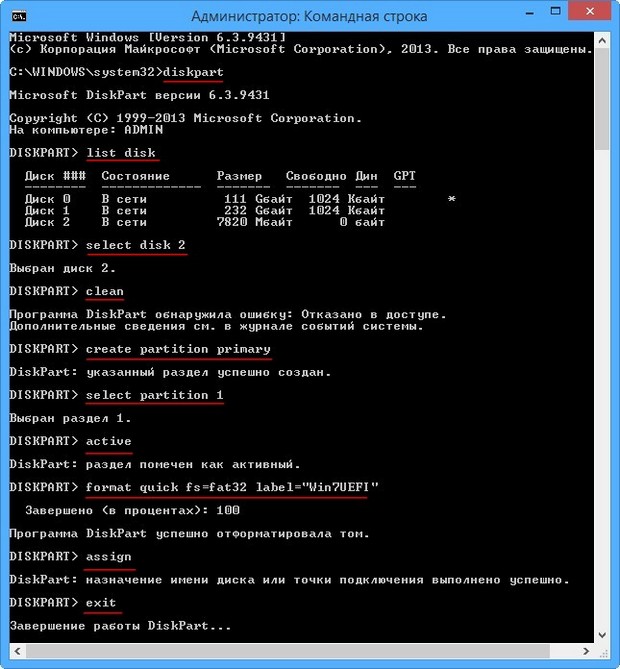
Монтируем на виртуальный дисковод образ Windows 8 64-бит. Вы можете воспользоваться программой DAEMON Tools Lite, если же вы создаёте флешку в Windows 8, можно обойтись собственными средствами, читайте нашу статью «Запись диска в Windows 8».
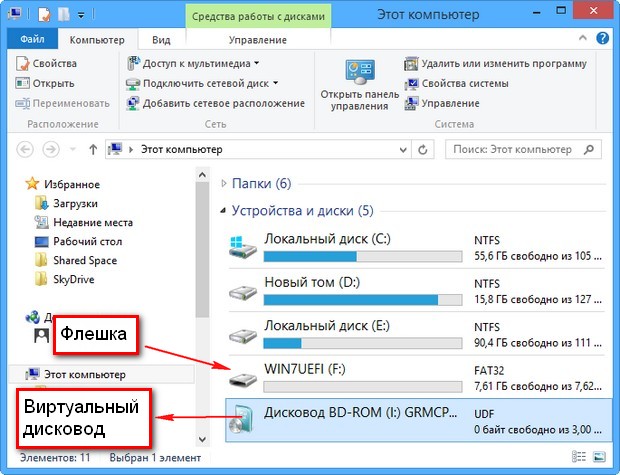
xcopy I:\*.* F:\ /e /f /h(где I – буква виртуального дисковода, с подключенным ISO-образом Windows 8, а F – буква диска флешки). Происходит копирование установочных файлов Windows 8 на флешку.

Вводим ещё две команды:
xcopy F:\efi\microsoft\*.* /e /f /h F:\efi\ (где F – буква диска флешки)xcopy C:\Windows\boot\efi\bootmgfw.efi F:\efi\boot\bootx64.efi (где F – буква диска флешки)
на вопрос "Заменить?" отвечаем положительно, жмём на клавиатуре y
Последняя команда:bootsect /nt60 F: (где F – буква диска флешки) (файл находится F:\boot\bootsect)
Флешка UEFI Windows 8 64-бит готова!
Примечание: Если у вас при вводе команды bootsect /nt60 будет выходить такая ошибка "bootsect" не является внутренней или внешней командой, исполняемой программой или пакетным файлом, тогда измените команду на такую I:\Boot\bootsect.exe /nt60 F: (где I – буква диска подключенного ISO-образа с Windows 8, а F – буква диска флешки).
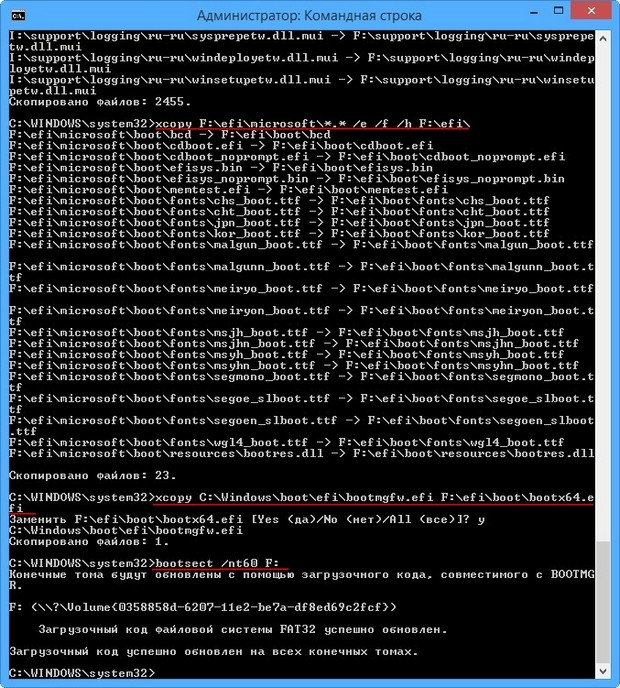
БИОС UEFI
Для установки Windows 8 на GPT-диск с загрузочной UEFI флешки или установочного диска Windows 8, правильно настраиваем наш UEFI BIOS.
При загрузке жмём Delete или F2 и входим в UEFI BIOS. Жмём Дополнительно (F7).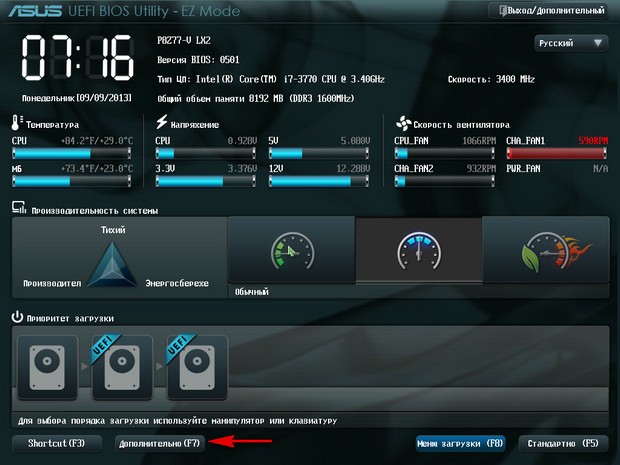
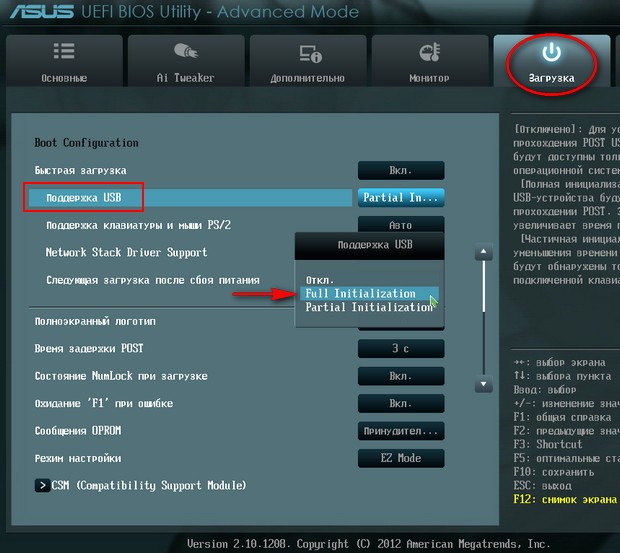
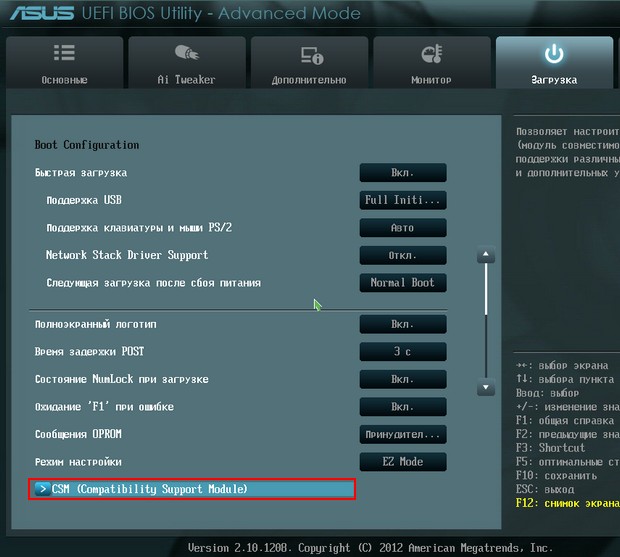
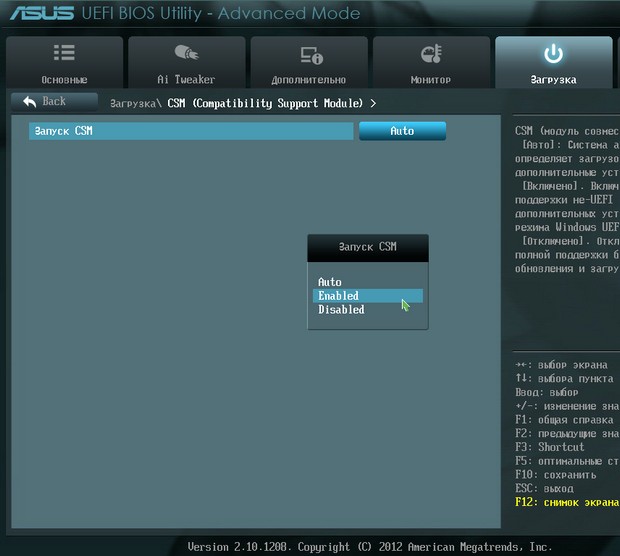
Открываются дополнительные опции
Параметры загрузочных устройств – ставим Только UEFI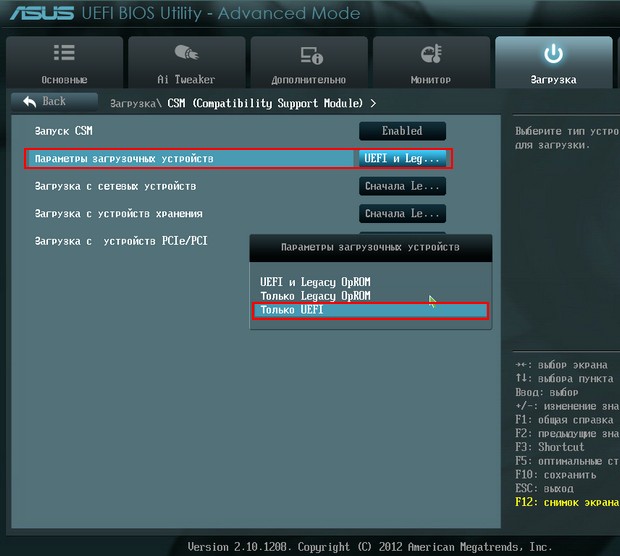
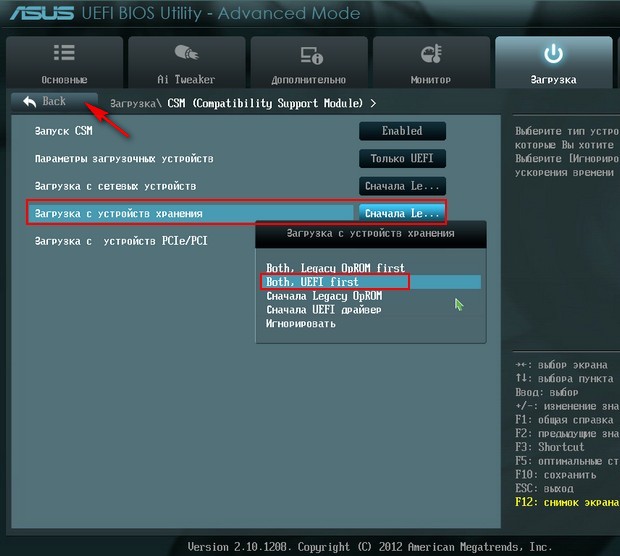
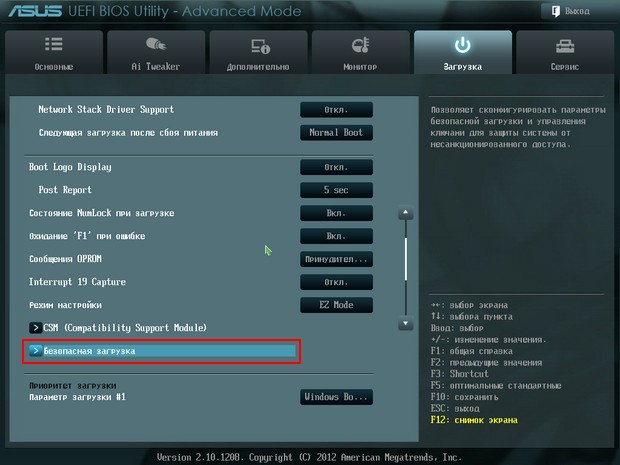
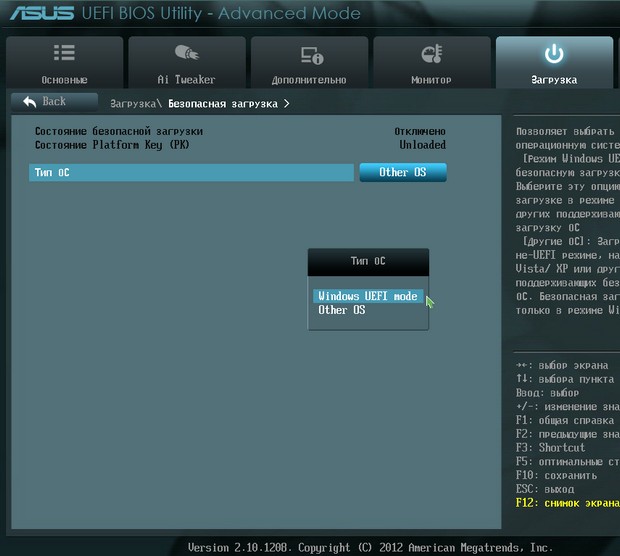
Параметр загрузки №1– выбираем нашу флешку или дисковод
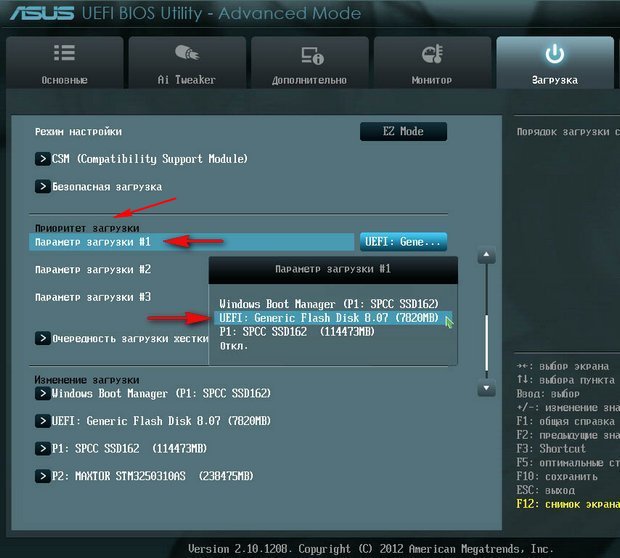
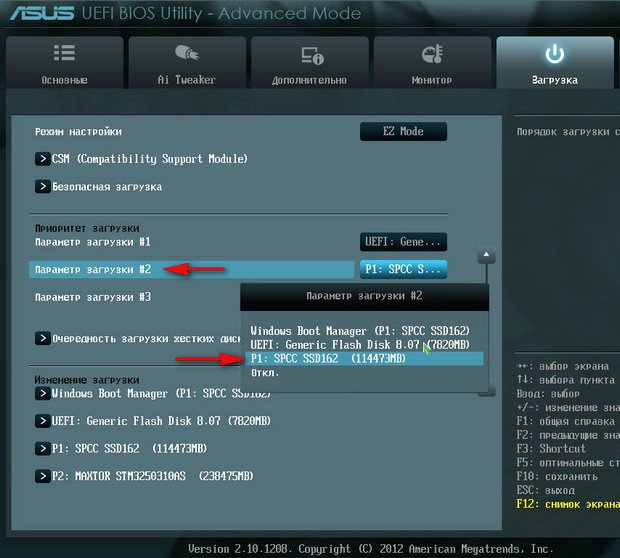
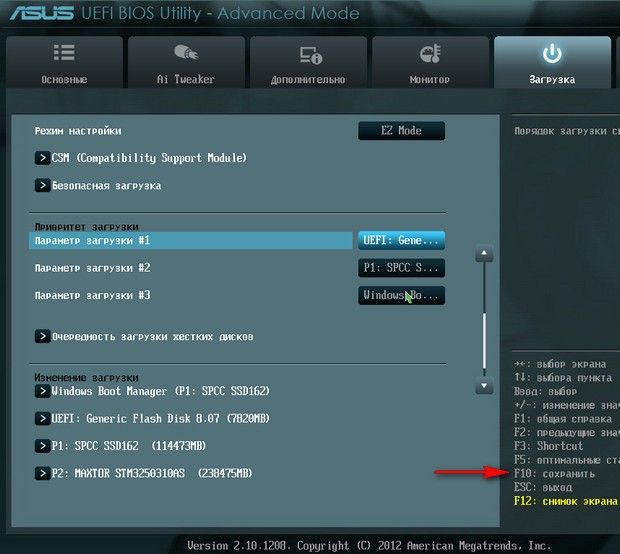
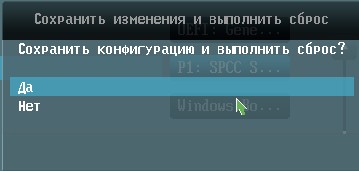
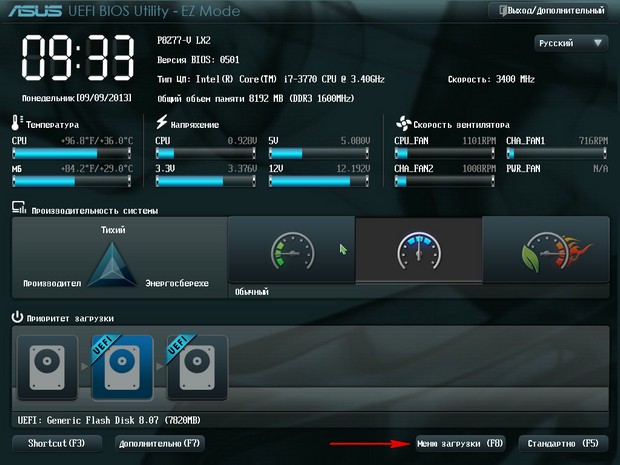
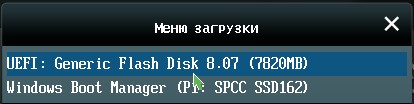

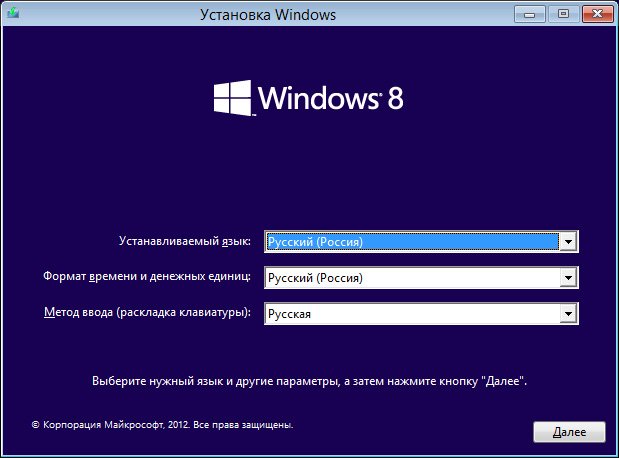
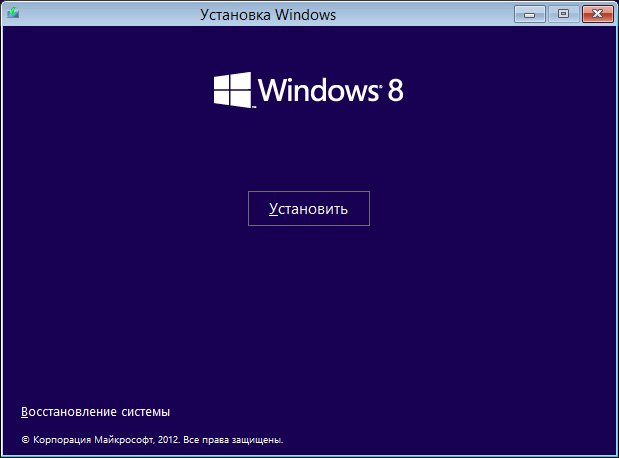
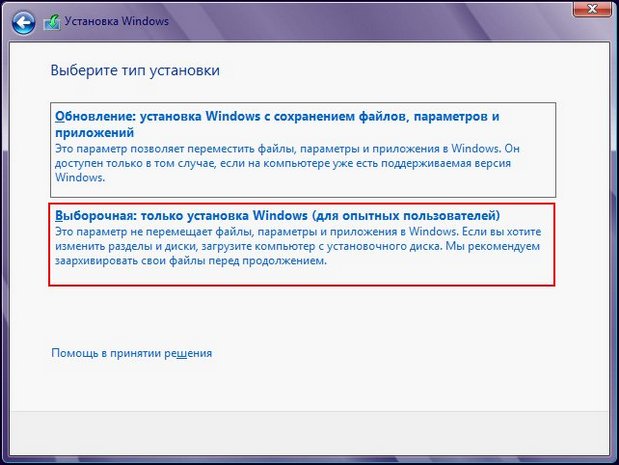
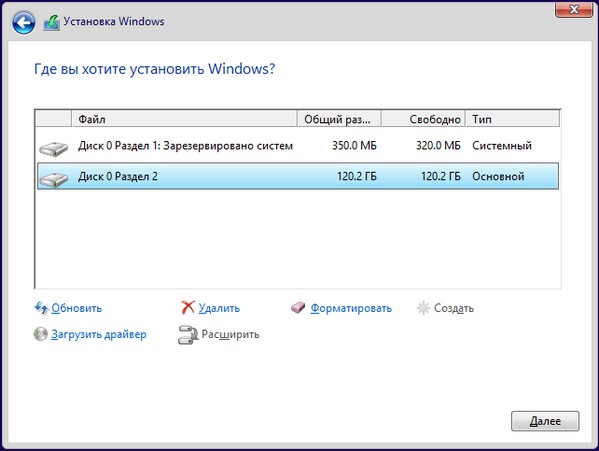
diskpart
sel dis 0
clean
convert gpt
exit
exit
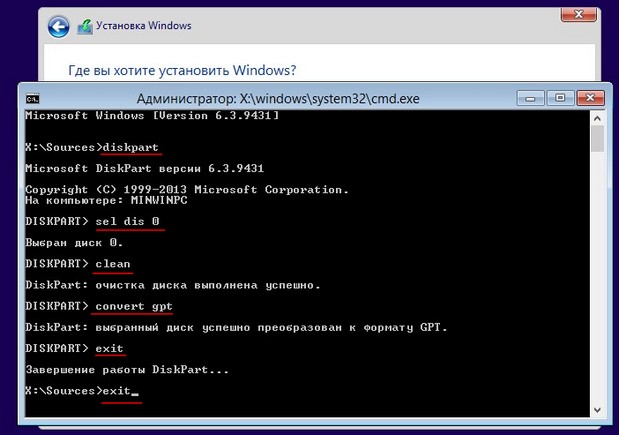
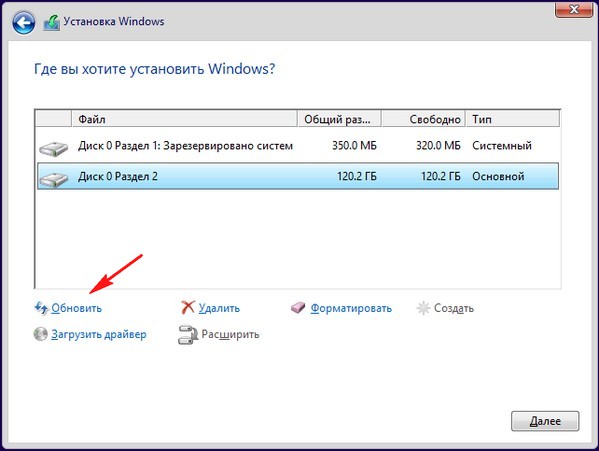
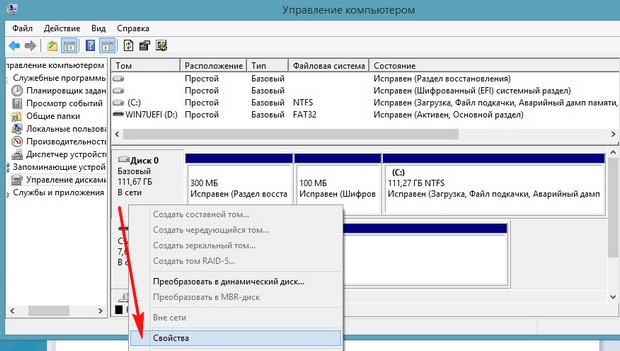
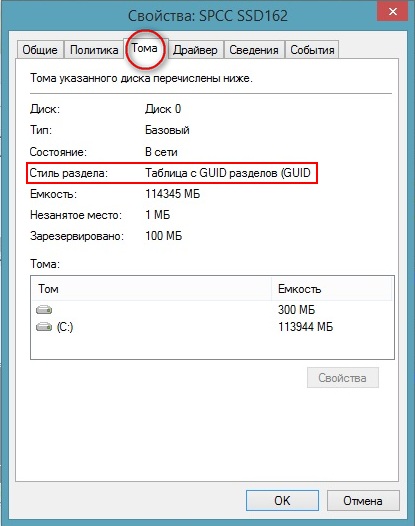
Ctrl
Enter
Заметили ошибку
Выделите и нажмите Ctrl+Enter